怎么使用ai软件的图层功能
来源:网络收集 点击: 时间:2024-03-06【导读】:
怎么使用ai软件的图层功能工具/原料more装有ai软件的电脑方法/步骤1/8分步阅读 2/8
2/8 3/8
3/8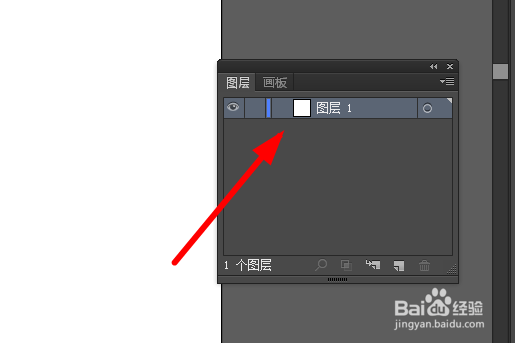 4/8
4/8 5/8
5/8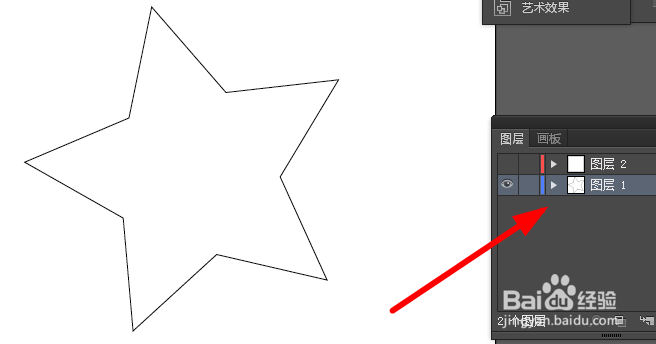 6/8
6/8 7/8
7/8 8/8
8/8 注意事项
注意事项
我们首先打开软件,文件-新建文档,命名tuceng确定。现在就等于建立一个面板了。
 2/8
2/8我们现在找到窗口里面的图层,或者直接按F7,调出图层面板。
 3/8
3/8如图的图层1,就是我们刚建立的面板默认操作图层。
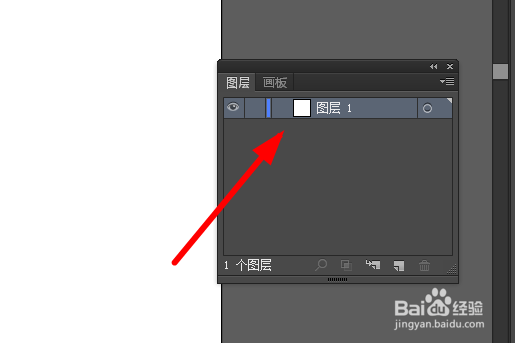 4/8
4/8点击右下角的文本样式,新建图层2,如图。
 5/8
5/8我们现在点击图层1,绘制一个星形,如图。
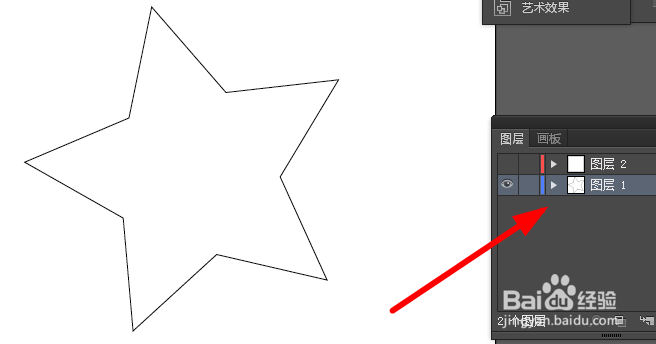 6/8
6/8点击图层2,在面板中绘制一个矩形,如图。
 7/8
7/8如果我们勾选掉图层1的眼睛,就会只出现图层2的矩形,如图。
 8/8
8/8我们重新把两个图层都显示出来,然后同时选择星形和矩形,操作路径查找器里的联集,我们发现形成了一个不规则图形。这就是ai软件的特别之处,图层之间的图形,可以任意结合在一起,这时候其实也就是等于photoshop里的合并图层了。
 注意事项
注意事项ai软件图层区别于photoshop的特点你掌握了吗?可以留言哦
有用的话,欢迎投票,留言。谢谢!
软件AI软件图层图层应用版权声明:
1、本文系转载,版权归原作者所有,旨在传递信息,不代表看本站的观点和立场。
2、本站仅提供信息发布平台,不承担相关法律责任。
3、若侵犯您的版权或隐私,请联系本站管理员删除。
4、文章链接:http://www.1haoku.cn/art_270566.html
上一篇:利用AI绘制数字“1”
下一篇:如何将公众号的背景设置为全黑?
 订阅
订阅